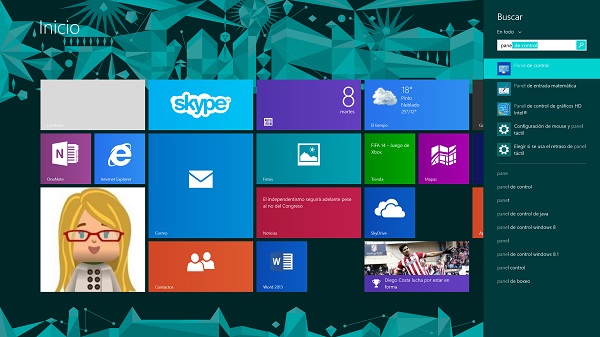
Windows 8 ha sido criticado en infinidad de ocasiones por su interfaz principal, y por la dificultad que entraña hacerse con este sistema cuando se empieza a utilizar. Cuestiones como la falta de un botón de apagado (que la compañía estadounidense tiene pensado solucionar hoy mismo con una nueva actualización) se han convertido en un dardo envenenado para la compañía estadounidense que ha dejado a esta plataforma casi moribunda, en una fina línea entre la lentitud de su adopción y la consideración de ser un auténtico fracaso. No obstante, este sistema esconde una forma realmente ágil y sencilla para acceder a todas las aplicaciones y herramientas de sistema con solo utilizar el teclado, y que de forma extraña ha pasado inadvertida para muchos. Te contamos en un par de pasos como usar esta opción y las diferentes opciones que abre.
La herramienta en cuestión de la que hablamos es la plataforma de búsqueda de Windows 8, seguramente uno de los grandes olvidados en este sistema y que supone un importante salto en facilidad de uso. Los usuarios que ya estén acostumbrados a esta plataforma sabrán que para acceder a ella desde el escritorio o desde otra app hay que abrir la barra lateral derecha de opciones y acceder al icono de búsqueda. Pero aquí nos vamos a centrar en su uso en la interfaz principal del sistema, que es donde se puede convertir en una herramienta capital para el uso de Windows 8, sobre todo si estás comenzando a usar este sistema.

El uso de esta característica es realmente sencillo. Basta con acceder a la pantalla principal del nuevo Windows y después comenzar a teclear el programa o la función deseada. En la parte derecha de la pantalla se abrirá un panel con los resultados y con varias sugerencias en la parte inferior. La velocidad con la que aparecen dichos resultados es casi instantánea, por lo que el acceso es realmente rápido. Además, si presionamos la tecla intro en cualquier momento se abrirá el primer resultado de búsqueda. Otra forma de acceso es presionar sobre el icono deseado con el dedo (en el caso de que estemos usando una pantalla táctil) o con el ratón.
Vamos a dar algunos ejemplos del uso de esta herramienta. Por ejemplo, el acceso al panel de control del sistema se puede realizar escribiendo «pan» y después la tecla intro. Una operación que dura apenas uno o dos segundos. Otra de las funciones que están algo escondidas en Windows 8 es el apagado del sistema. Para llegar a esta función basta con teclear «apa» y teclear intro. En este caso, se abre automáticamente la ventana de configuración en la que aparece esta función. Lo mismo ocurre si tecleamos «reinicio». Otra de las críticas que ha recibido Windows 8 es el acceso a los programas. De nuevo, a través de esta herramienta podemos acceder a cualquier aplicación instalada con solo teclear sus primeras letras. Por ejemplo, «Wor» bastará para abrir el popular procesador de textos o «calc» nos permitirá abrir la calculadora de Windows. A través de esta búsqueda también podremos llegar a las distintas configuraciones del sistema. ¿Qué te parece esta herramienta?





una basura!, eso es que me parece como win95,win98(se tuvo que hacer 98se),vista,win 8 y 8.1
Comentario muy drástico no…?
Es lo de siempre. La gente pide cosas nuevas y cuando se las dan no quieren darle una oportunidad porque al principio cuesta un poco acostumbrarse.
Llevo usándolo varios meses y no es ninguna basura. Quizás puedas tú hacerlo mejor!. 🙂